우리나라에서 3,300만 명이상이 사용한다는 국민 앱 유튜브.. 많은 시청자만큼이나 다양한 영상들이 있습니다. 유튜브에서 제공하는 시청기록, 검색기록 기능은 예전에 시청했던 영상들 중에 기억에 남거나 다시 보고 싶은 영상들을 찾을 수 있다는 장점이 있는 반면에 타인이 나의 PC나 스마트폰을 만질 때 각종 기록이 노출될 수 있다는 단점이 있기도 합니다.
그렇다고 해서 이상한(?) 영상을 봤던 흔적들 때문에 이 같은 말을 하는 것은 아닙니다. 유튜브에 대한 기록도 엄연히 개인 정보이며 사생활이기 때문에 나의 사생활이 타인에게 노출되는 건 누구라도 꺼려지는 부분이지요. 그래서 오늘은 유튜브에 관련한 각종 기록들을 삭제하는 포스팅을 준비했습니다. PC와 스마트폰에서 삭제하는 방법이 다르므로 2가지 버전을 다뤄보겠습니다. 오늘의 포스팅이 여러분들께 도움이 되시길 바라며 시작해보겠습니다.🚓🚓🚓🚓
![]()
![]()
![]()
![]()
![]()

스마트폰에서 삭제하기
먼저 스마트폰에서 유튜브 기록 삭제하는 방법을 알아보겠습니다. 첫 번째 방법은 자신이 검색했던 검색어를 누르고 있으면 아래와 같이 검색 기록에서 삭제하겠냐는 문구가 나오는데 삭제를 터치하면 됩니다.

두 번째 방법
유튜브 돋보기 옆에 썸네일을 터치합니다.

설정을 터치합니다.

기록 및 개인정보 보호를 터치합니다.

그럼 아래와 같은 탭이 나오는데 이 탭에서 시청 기록 지우기, 검색 기록 삭제, 시청 기록 일시중지, 검색 기록 일시중지 등의 기능을 사용할 수 있습니다.

먼저 시청 기록 지우기와 검색 기록 삭제를 터치해봤습니다. 그럼 아래와 같은 창이 뜨는 삭제 하시려면 지우기를 터치해주시면 됩니다. 한번 삭제된 데이터는 복구가 안되기 때문에 신중하시길 바랍니다.

시청 기록과 검색 기록 일시중지를 터치하면 시청한 동영상 찾기가 어려워지고 google에서 추천 항목이 줄어든다는 문구가 나오죠. 일시중지는 이전 기록은 삭제가 되지 않기 때문에 꼭 삭제할 이유가 없다면 일시중지만 해도 괜찮습니다.

아래와 같이 시청 기록, 검색 기록을 오른쪽으로 밀어주면 밀어준 순간부터 유튜브에는 기록이 남지 않습니다.

PC에서 삭제하는 방법
유튜브 로고 옆에 3줄짜리 메뉴를 클릭하시고 시청 기록을 클릭합니다.

우측에 기록 유형에 모바일과 같이 시청 기록, 검색 기록 지우기, 일시중지 기능이 있습니다.

기록 지우기 클릭
했을 때 뜨는 창

일시중지 클릭
했을 때 뜨는 창

검색 기록 삭제 클릭
했을 때 뜨는 창
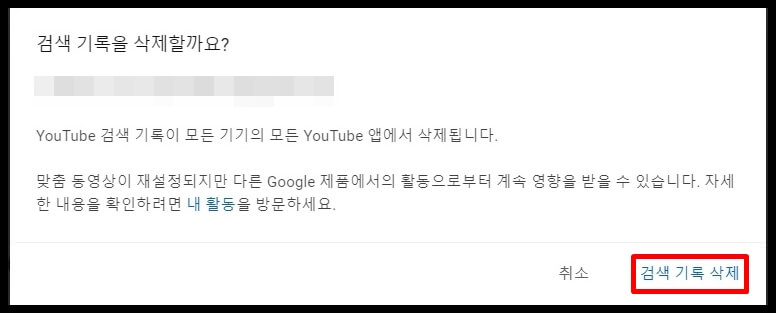
검색 기록 일시중지
클릭했을 때 뜨는 창
자신의 입맛에 맞게
설정하시면 되겠습니다.

맨 아래에 모든 활동 관리를
클릭하시고

좌측에 날짜별 활동 삭제를 클릭하시면 지난 1시간, 지난 1일, 전체 기간, 사용자 설정 범위, 자동 삭제 설정 등을 설정하셔서 삭제하는 방법도 있으니 사용해 보시길 바랍니다. 지난 1시간, 지난 1일은 누르는 즉시 삭제가 이루어집니다.

♣ 오늘의 추천 포스팅 ♣
2020/05/15 - [생활지식/제도, 정책] - 1등급 으뜸 효율 가전제품 환급받는 방법을 알아봅니다!!
2020/05/15 - [생활지식/제도, 정책] - 국민연금 가입증명서 인터넷 발급 과정에 대해 살펴봅니다....
2020/04/06 - [IT/프로그램, 사이트] - 유튜브(Youtube) 바로가기 단 15초 만에 만들기!
마치며..
오늘은 유튜브 기록 삭제에 대한 포스팅을 진행했습니다. 혼자서 자취하시는 분들에게는 거의 필요가 없는 기능이기도 하지만 2명 이상이 쓴다거나 집에 자주 외부인이 온다면 이 방법을 사용하셔서 개인정보가 유출되는 사고를 사전에 방지하시길 바랍니다. 이와 관련된 포스팅으로 크롬에서 검색기록이 남지 않게 설정하여 검색하는 방법에 대해서도 추후에 다뤄보도록 하겠습니다. 오늘의 포스팅은 여기까지입니다. 읽어주셔서 감사합니다.😀😀😀
'IT > 모바일' 카테고리의 다른 글
| 카카오톡 1 안사라지고 사진, 동영상 몰래 보는 방법 (0) | 2020.08.29 |
|---|---|
| 네이버 모바일 고딕 폰트로 변경 및 글자 크기 조정하기 (0) | 2020.07.22 |
| 스마트폰 화면 자동 꺼짐 설정과 꺼지지 않게 하는 방법 (0) | 2020.07.16 |
| 카카오톡(카톡) 키워드 알림 기능 설정하는 방법 (0) | 2020.06.30 |
| 카카오톡 생일 표시를 비공개로 설정하기 (3) | 2020.04.06 |
| 카톡 모르는 사람 실명 확인하기 (5) | 2020.03.27 |
| 스마트폰 속도 빠르게 하는법, 속도 향상!? (3) | 2020.03.18 |
| 카카오톡 기능 정리해봅니다. (4) | 2020.03.16 |




댓글